RealTime Database를 API처럼 사용해보기
RealTime Database에 JSON 형식의 데이터를 만들고 수정해가면서 API를 사용하는 것처럼 활용해봅니다.
_Firebase RealTime Database_는 클라우드기반의 호스팅 데이터베이스입니다.
데이터는 JSON으로 저장되며 연결된 모든 클라이언트에 실시간으로 동기화되고, Apple, Android 등 크로스 플랫폼 앱을 개발하면 모든 클라이언트가 하나의 실시간 데이터베이스 인스턴스를 공유하고 자동 업데이트로 최신 데이터를 수신한다고 하네요.
말그대로 실시간 데이터베이스니 채팅기능 같은 것들도 구현할 수 있을 거에요.
자세한 내용은 공식 문서 링크에 가면 보실 수 있어요.
아래 시리즈인 Storage와 이 글의 내용은 유사합니다.
물론 용도가 더욱 다양하겠지만, 적어도 제가 사용하는 용도에 한해서 RealTime Database와 Storage의 가장 큰 차이는 이겁니다.
RealTime Database는 실제 백엔드서버처럼 데이터를 수정해도 클라이언트 코드를 바꾸지 않아도 되고, Storage는 말그대로 저장소이기 때문에 json 파일을 수정하면 재업로드하고 공유링크도 새로 받아와야 합니다.
이렇게 보면 당연히 RealTime Database가 더 편해보이죠?
하지만 마냥 그렇지 많은 않아요. 상황에 따라 선택하시면 될 텐데, Storage 같은 경우는 json을 업로드하고 공유링크만 받아오면 땡입니다. 데이터가 계속 변하지 않는다고 가정하면 굉장히 간편하죠.
하지만, RealTime Database는 상대적으로 초기 설정을 해야 하는 부분이 제법 있습니다. 하나씩 해볼까요 ?
1. 앱을 추가하여 시작하기
둘 다 아래 조건을 진행했다고 치고 진행할게요.
Firebase SDK를 설치합니다.
Firebase Console에서 Firebase 프로젝트에 앱을 추가합니다.
그러면 RealTime Database는 iOS 앱을 추가해야 해요. 아래 앱을 추가하여 시작하기 윗 부분에 iOS 버튼을 눌러줄게요.

2. 번들 ID 넣어주기
그리고 시키는 대로 하면 되는데 번들 ID 를 넣어줘야 합니다. 어디있냐면, 내 프로젝트로 가서 좌측에 프로젝트 워크스페이스를 클릭하고 General-Target을 보면 상단에 Bundle Identifier가 보이죠? 저것을 그대로 복사해와서 붙여넣어 줍니다.
Bundle Identifier는 RealTime Database에서 내 앱을 구별하는 고유 값이 될 거에요. 나머지 2개는 선택사항이니 다음으로 넘어갑니다.

3. 구성파일 추가하기
글에 나와있는대로 구성파일을 다운로드하고 프로젝트에 드래그앤드랍으로 추가해줍니다.
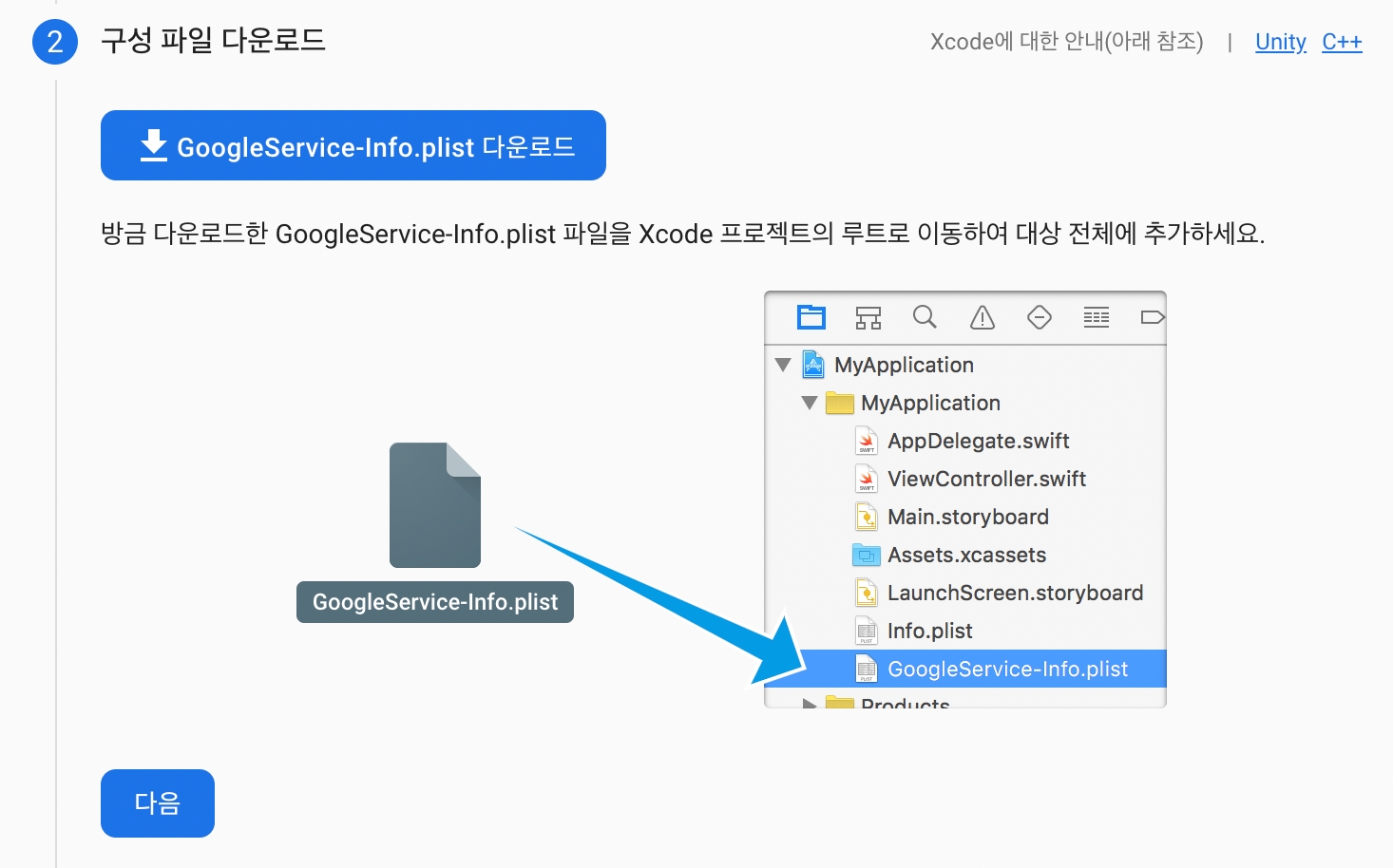

4. 패키지 추가하기
그리고 또 시키는 대로 Firebase SDK를 추가해줄게요. (시간 제법 걸립니다.)


패키지 추가 팝업이 열리면 밑에 Github을 클릭하고 문서에 나와있는 링크를 복사붙여넣기해서 검색창에 검색합니다. 그러면 아래처럼 sdk를 찾을 수 있죠? 이것을 Add Package 할게요.
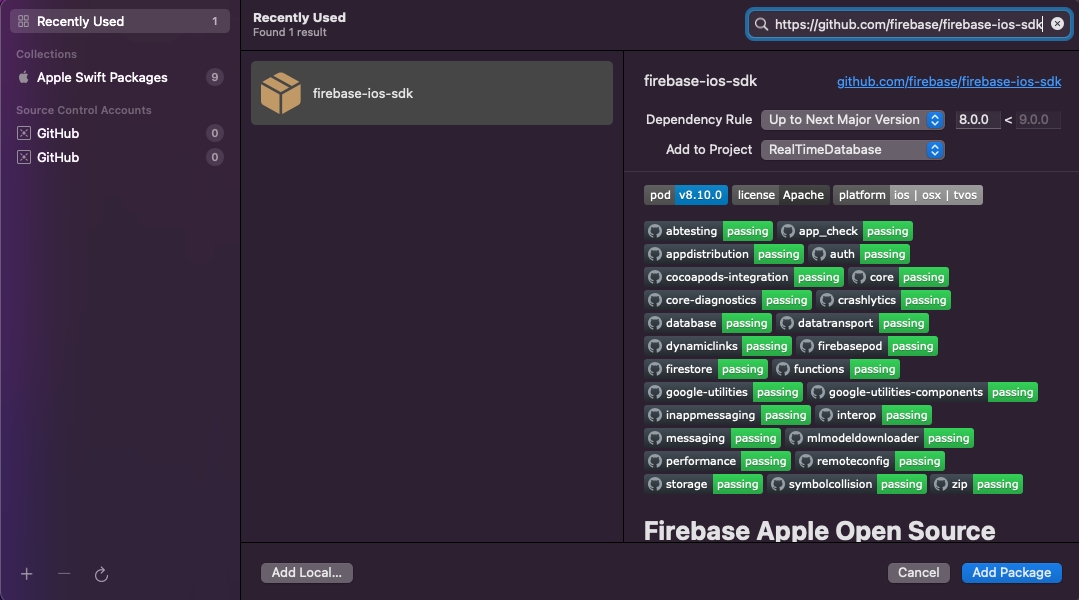
같이 선택할 패키지가 나오는데 저희는 RealTime Database만 사용해볼거니까 이것만 설치하겠습니다. 다른 것도 같이하셔도 무방합니다.
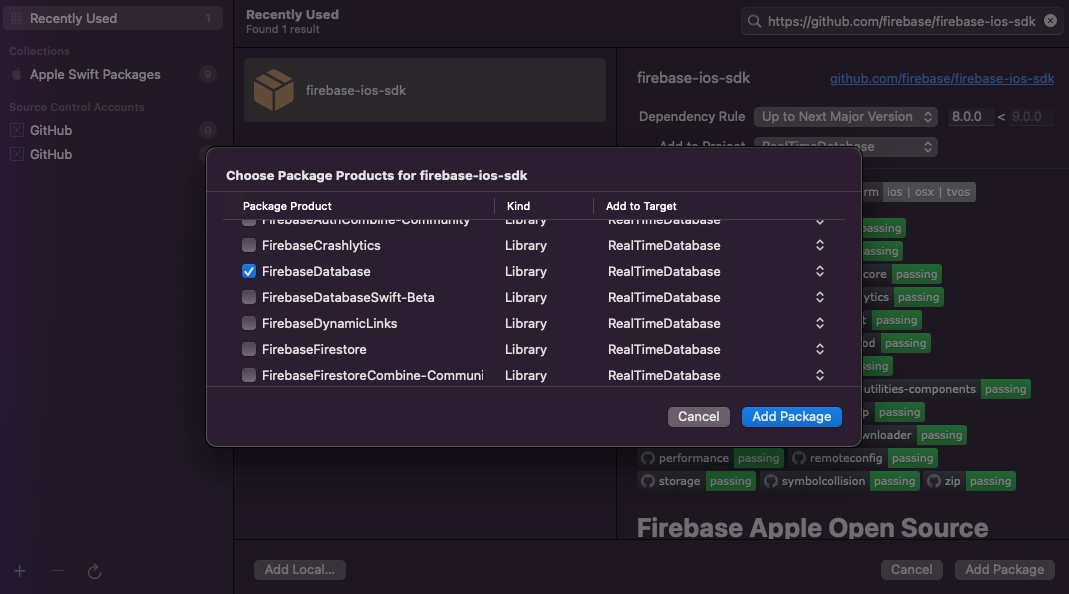
5. 초기화 코드 추가하기
패키지 추가가 완료되면 초기화 코드를 추가해주라고 하죠 ?
그런데 iOS 13부터는 SceneDelegate 라는 것이 생겼어요. 그래서 문서에 나와있는대로 하려면 SceneDelegate를 삭제해주어야 합니다.
SceneDelegate 삭제
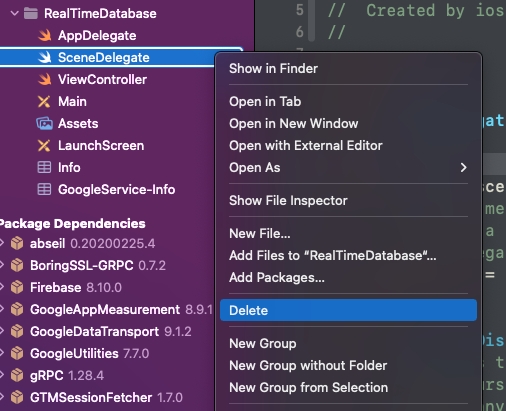
Application Scene Manifest 삭제(리스트 우측 - 버튼)

Appdelegate에서 아래 함수 제거
Appdelegate에서 window를 추가하고 파이어베이스 설정
여기까지 했으면 이제 설정은 끝난겁니다. 이것도 어렵진 않지만, 아까 말했다시피 Storage 보다는 복잡하죠? 그래서 상황에 맞게 적절히 사용하시면 될 것 같아요.
이제 사용해볼건데, 공식문서 샘플도 있지만 처음에 보기엔 다소 어려울 수 있기도 하고 저희는 그냥 서버처럼 써보기만 할거라서 따로 설명하지는 않겠습니다. 공식문서는 여기에 있으니 보셔도 될 것 같아요.
6. JSON 문서 만들기
자, Storage때처럼 json을 업로해주진 않아요. 다만 json 형식으로 문서를 만들어 주면 되겠죠. 콘솔로 오면 친절히 데이터베이스 만들기라는 버튼이 있습니다.

그리고 차례대로 변경없이 다음-사용설정을 눌러주면 데이터베이스가 생성됩니다.
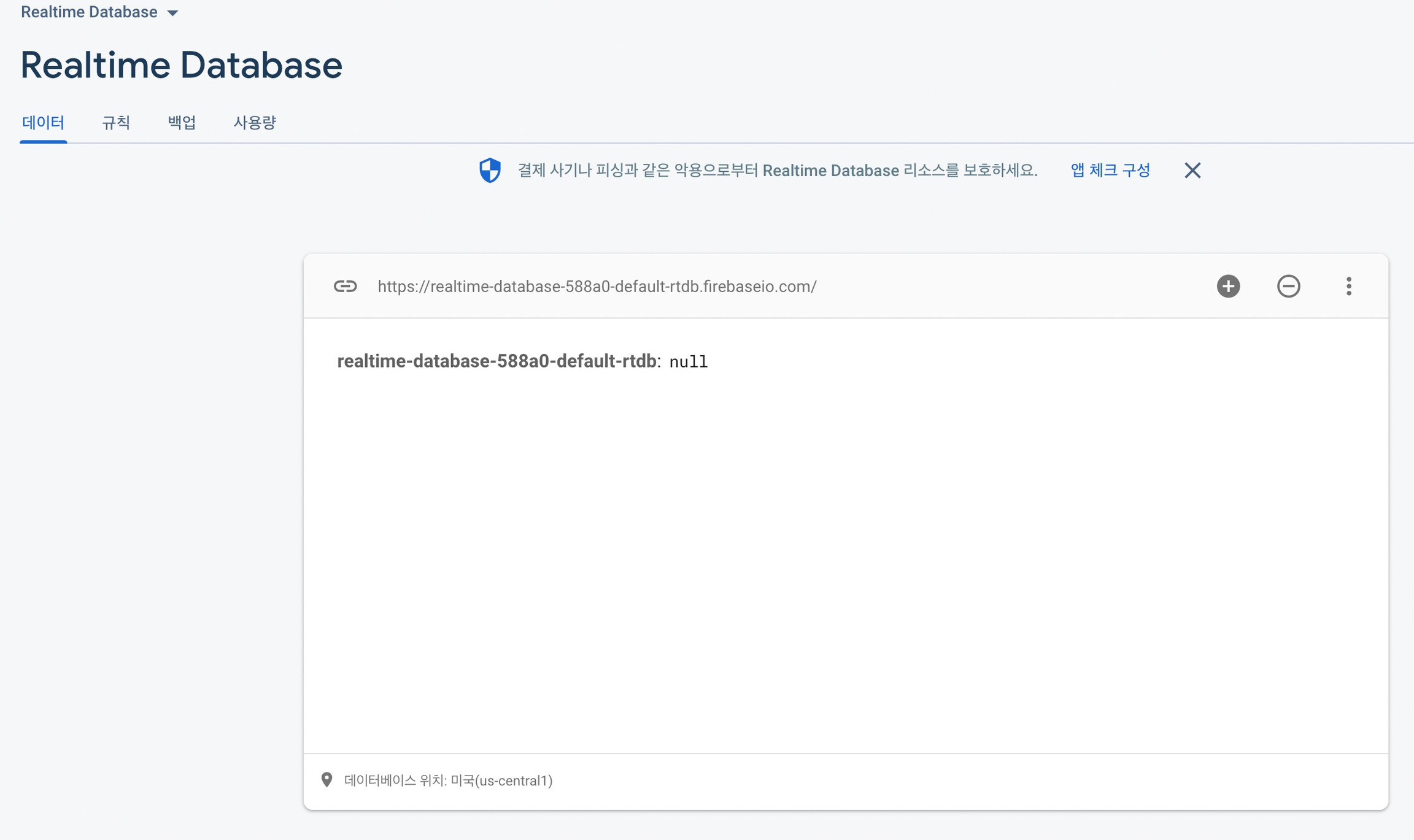
익숙한 화면이죠? 똑같이 규칙을 볼까요? 잠금모드 이지만 읽기, 쓰기 권한이 모두 false로 되어있네요. 둘 다 true로 바꿔줍니다. 바꿔주지 않으면 접근할 때 권한이 없다고 나올거에요.
자, 다시 데이터로 돌아와서 + 버튼을 누르면 아래와 같이 입력창이 나오고 데이터를 생성할 수 있습니다.
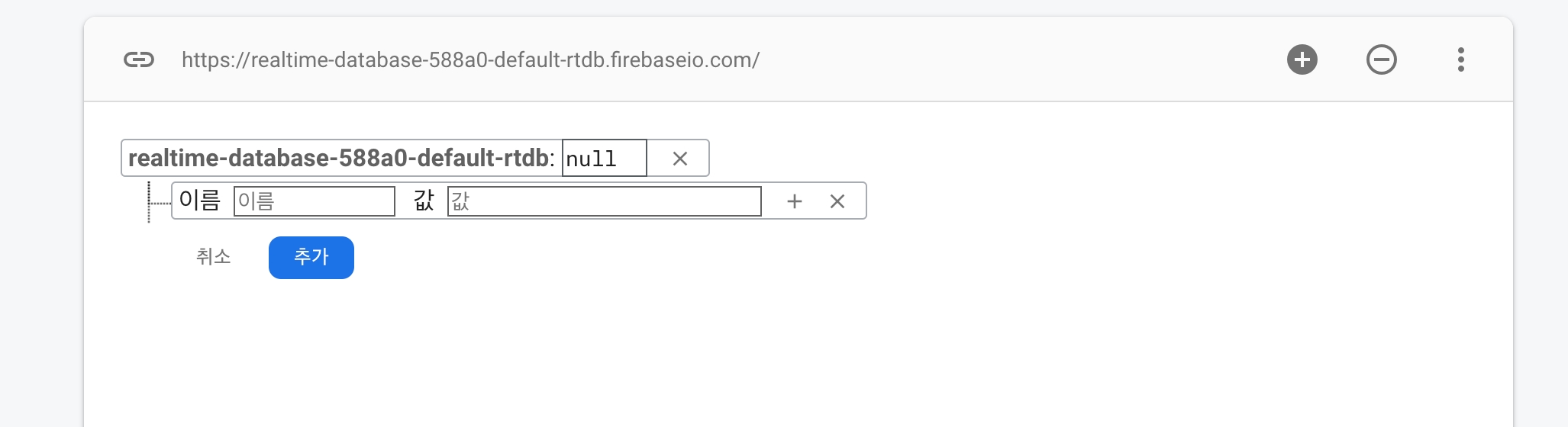
기본적으로 같은 키값을 가지고 있다면 데이터는 덮어쓰기 됩니다.

이런식으로 데이터를 생성할 수 있다는 것만 알아둘게요. 왜냐면 저희는 이미 json 파일을 가지고 있기 때문이죠. 데이터베이스 우측 설정버튼을 누르고 json 가져오기를 클릭합니다.
파일을 선택하고 Storage에서 사용했던 json을 추가하면 아래와 같이 데이터가 생성되는 것을 볼 수 있지요.
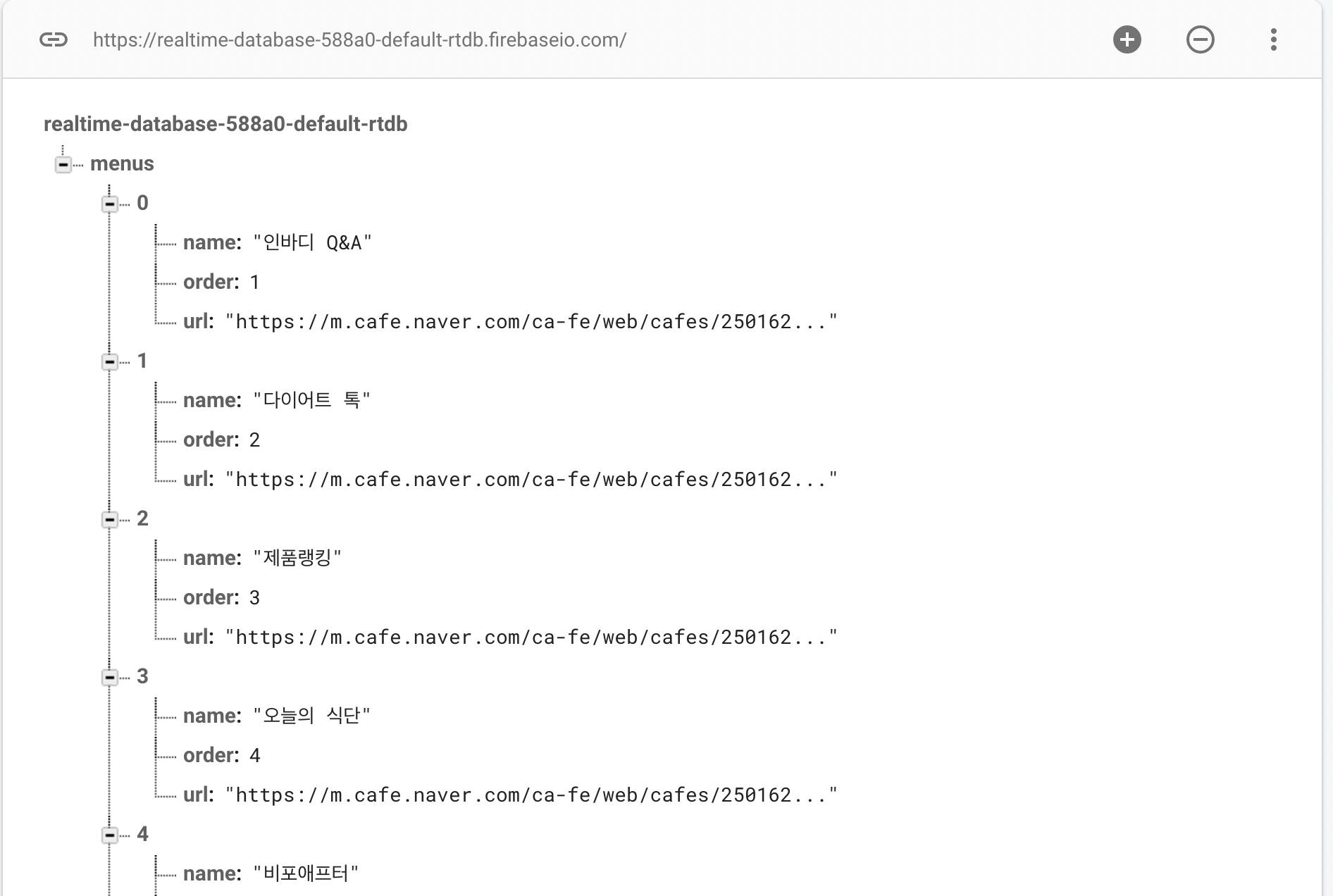
7. 저장된 데이터베이스 불러오기
자, 이제 이걸 불러와야 할 겁니다. 코드를 볼까요 ? 자세한 방법은 여기에 있으니 참고하시면 됩니다.
일단, json 데이터 타입을 다시 보겠습니다. 아래와 같은 식이죠? 데이터의 키값이 menus이고, 데이터는 Array값으로 지정되어 있습니다.
이전에 했던 Storage는 URLSesstion을 이용해 데이터 통신을 했지만, 지금은 Firebase를 이용하고 있으므로 URLSesstion은 필요 없어요. 아래는 전체 코드입니다.
여기서 중요한 점은 ref 값을 생성하면서 초기화하지 말아야 한다는 점, 무슨말이냐면 아래처럼 꼭 두 줄로 나눠줘야 한다는 겁니다. 한 줄로 하면 크래시가 발생해요.
8. 데이터베이스 변경하고 다시 실행해보기
자, 그럼 이번엔 데이터를 바꿔볼까요? 그러려고 RealTime Database를 사용하는 거니까요.
현재 데이터는 아래와 같습니다.

그리고 이걸 음 파이어베이스 데이터베이스를 열고 원하는 인덱스에 마우스를 올리면 나오는 x를 눌러 데이터를 삭제해볼게요.


몇 개의 데이터를 지웠고 현재 데이터는 이렇습니다.

클라이언트의 코드는 바꾸지 않았죠? 다시 프로그램을 실행해보겠습니다.

출력이 제대로 되는 것을 볼 수 있죠.
Storage와는 다르게 실시간으로 데이터베이스가 반영되는 것을 볼 수 있습니다. 실시간 데이터베이스는 읽기뿐만 아니라 수정도 얼마든지 가능합니다. 따라서 채팅같은 것도 구현이 가능하지요. 그건 나중에 해볼게요. 이상입니다.
Last updated